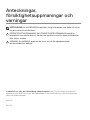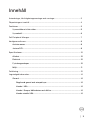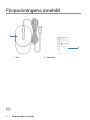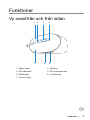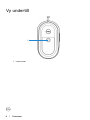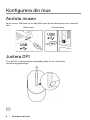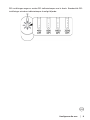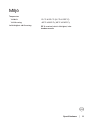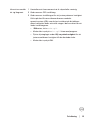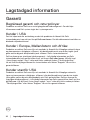Dell Laser Wired Mouse MS3220 Användarguide
- Typ
- Användarguide

Mobil trådbunden mus från Dell
MS3220
Användarhandbok
Reglerande modell: MS3220t

Anteckningar,
försiktighetsuppmaningar och
varningar
ANTECKNING: En ANTECKNING innehåller viktig information som bidrar till att du
kan dra mer nytta av din dator.
FÖRSIKTIGHETSUPPMANING: En FÖRSIKTIGHETSUPPMANING innehåller
information som måste följas så att det inte uppstår en risk för skada på hårdvaran
eller förlust av data.
VARNING: En VARNING anger att det finns en risk för egendomsskada,
personsskada eller dödsfall.
© 2020 Dell Inc. eller dess dotterbolag. Med ensamrätt. Dell, EMC och andra varumärken är
varumärken som tillhör Dell Inc. eller dess dotterbolag. Övriga varumärken kan vara varumärken som
tillhör sina respektive ägare.
2020-03
Rev. A01

│ 3
Innehåll
Anteckningar, försiktighetsuppmaningar och varningar ............................................... 2
Förpackningens innehåll .............................................................................................. 4
Funktioner ................................................................................................................... 5
Vy ovanifrån och från sidan................................................................................... 5
Vy undertill ........................................................................................................... 6
Dell Peripheral Manager .............................................................................................. 7
Konfigurera din mus ..................................................................................................... 8
Ansluta musen ...................................................................................................... 8
Justera DPI ........................................................................................................... 8
Specifikationer ............................................................................................................ 10
Allmänt ................................................................................................................. 10
Elektrisk ............................................................................................................... 10
Fysiska egenskaper .............................................................................................. 10
Miljö ..................................................................................................................... 11
Felsökning ................................................................................................................... 12
Lagstadgad information ............................................................................................... 14
Garanti ................................................................................................................. 14
Begränsad garanti och returpolicyer .............................................................. 14
Kunder i USA ................................................................................................. 14
Kunder i Europa, Mellanöstern och Afrika: ..................................................... 14
Kunder utanför USA ....................................................................................... 14

4 │ Förpackningens innehåll
Förpackningens innehåll
1
2
1 Mus 2 Dokument

Funktioner │ 5
Funktioner
Vy ovanifrån och från sidan
1
5
2 3 4
67
1 Höger knapp 2 Skrollhjul
3 DPI-indikatorer 4 DPI-justeringsknapp
5 Bakåtknapp 6 Framåtknapp
7 Vänster knapp

6 │ Funktioner
Vy undertill
1
1 Lasersensor

Dell Peripheral Manager │ 7
Dell Peripheral Manager
Programvaran Dell Peripheral Manager kan du använda till att göra följande:
• Tilldela programgenvägar till enhetens programmerbara knappar eller tangenter på
fliken Åtgärd.
• Visa enhetsinformation som exempelvis version av fast programvara och
batteristatus på fliken Info.
• Uppgradera dina enheter med de senaste uppdateringarna av fast programvara.
• Parkoppla ytterligare enheter med RF USB-dongeln eller direkt till din dator med
Bluetooth.
Mer information finns i Användarhandboken till Dell Peripheral Manager på produktsidan
på www.dell.com/support.

8 │ Konfigurera din mus
Konfigurera din mus
Ansluta musen
Anslut musens USB-kabel till en ledig USB A-port på din bärbara dator eller stationära
dator.
Bärbar dator
Stationär dator
Justera DPI
Tryck på DPI-justeringsknappen upprepade gånger för att växla mellan
musspårningsupplösningar.

Konfigurera din mus │ 9
DPI-inställningen anges av antalet DPI-indikatorlampor som är tända. Standard för DPI-
inställningar och deras indikatorlampor är enligt följande:

10 │ Specifikationer
Specifikationer
Allmänt
Modellnummer MS3220
Anslutningstyp Trådbunden USB 2.0
Operativsystem • Chrome
• Windows XP
• Windows Vista (endast test)
• Windows 7, 32/64-bitars
• Windows 8, 32/64-bitars
• Windows 10, 32/64-bitars
• Windows Server 2003
• Windows Server 2008; 2008 R2
• Windows Server 2012; 2012 R2
• Linux 6.x, Ubuntu, Neokylin
• Free-DOS
Elektrisk
Driftspänning DC 5 V, 0,1 A
Fysiska egenskaper
Vikt (med kabel) < 120 g (< 0,26 pund)
Dimensioner:
Längd 142 mm (5,59 tum)
Bredd 91 mm (3,58 tum)
Höjd 46,5 mm (1,83 tum)

Specifikationer │ 11
Miljö
Temperatur:
Vid drift
-10°C till 50°C (14°F till 122°F)
Vid förvaring
-40°C till 65°C (-40°F till 149°C)
Luftfuktighet vid förvaring
95% maximal relativ fuktighet; icke-
kondenserande

12 │ Felsökning
Felsökning
Problem Möjliga lösningar
Musen fungerar
inte
1 Anslut musens USB-kabel till en annan USB-port.
Det visas eventuellt ett meddelande som anger att
drivrutinsinstallationen pågår. Om det händer så vänta tills du
får ett meddelande om att drivrutinerna installerats innan du
använder musen.
2 Starta om din dator.
Lösa
markörproblem
1 Anslut musens USB-kabel till en annan USB-port.
Det visas eventuellt ett meddelande som anger att
drivrutinsinstallationen pågår. Om det händer så vänta tills du
får ett meddelande om att drivrutinerna installerats innan du
använder musen.
2 Kontrollera att lasersensorn inte är skymd eller smutsig.
3 Mussensorn saknar lämplig förmåga att spåra rörelser på
ytor av glas eller andra jämna blanka ytor. Att använda en
musmatta med mörkt tyg kan förbättra spårningen.
4 Spara alla data, stäng alla öppna program och starta sedan
om din bärbara dator/stationära dator. När du inte har
någon annan mus eller pekskärm kan du behöva hålla ned
strömknappen i minst 15 sekunder för att stänga av din
bärbara dator/stationära dator. Du kan förlora alla data som
inte sparats.
Lösa problem med
musknapp
1 Kontrollera att det inte nns något som hindrar att musens
knappar rör sig.
2 Anslut musens USB-kabel till en annan USB-port.
Det visas eventuellt ett meddelande som anger att
drivrutinsinstallationen pågår. Om det händer så vänta tills du
får ett meddelande om att drivrutinerna installerats innan du
använder musen.
3 Spara alla data, stäng alla öppna program och starta sedan
om din bärbara dator/stationära dator. När du inte har
någon annan mus eller pekskärm kan du behöva hålla ned
strömknappen i minst 15 sekunder för att stänga av din
bärbara dator/stationära dator. Du kan förlora alla data som
inte sparats.
4 Använd Dell Peripheral Manager till att återställa
sidoknapparnas åtgärder till deras fabriksinställningsvärden.

Felsökning │ 13
Lösa att en markör
rör sig långsamt
1 Kontrollera att lasersensorn inte är skymd eller smutsig.
2 Ändra musens DPI-inställning.
3 Ändra musens inställningar för att justera pekarens hastighet.
Klicka på den flik som stämmer överens med det
operativsystem (OS) som du har installerat på din bärbara
dator/stationära dator och utför stegen i det avsnittet för att
ändra inställningarna.
• I Sökrutan; skriv main.cpl.
• Klicka eller tryck på main.cpl i listan med program.
• Flytta skjutreglaget under Välj en pekarhastighet för att
justera markörens hastighet till den önskade nivån.
• Klicka eller tryck på OK.

14 │ Lagstadgad information
Lagstadgad information
Garanti
Begränsad garanti och returpolicyer
Produkter av märket Dell har en treårig begränsad hårdvarugaranti. Om det köps
tillsammans med Dell-system ingår det i systemgarantin.
Kunder i USA
Det här köpet och din användning av den här produkten är föremål för Dells
slutanvändaravtal som du kan läsa på Dell.com/terms. Det här dokumentet innehåller en
bindande skiljedomsklausul.
Kunder i Europa, Mellanöstern och Afrika:
Produkter av märket Dell som säljs och används är föremål för tillämpliga nationella lagar
om konsumenters rättigheter, villkoren i alla detaljhandelsavtal som du har ingått (som
gäller mellan dig och detaljhandeln) och villkoren i Dells slutanvändaravtal.
Dell kan även ge en ytterligare hårdvarugaranti – fullständig information om Dells
slutanvändaravtal och garantivillkor finns att läsa på Dell.com/terms. Välj ditt land
i listan längst ned på ”start”-sidan och klicka sedan på länken ”Försäljningsvillkor”
för att läsa försäljningsvillkoren för slutanvändare och länken ”Support” för att läsa
garantivillkoren.
Kunder utanför USA
Produkter av märket Dell som säljs och används är föremål för tillämpliga nationella
lagar om konsumenters rättigheter, villkoren i alla detaljhandelsavtal som du har ingått
(som gäller mellan dig och detaljhandeln) och Dells garantivillkor. Dell kan även ge en
ytterligare hårdvarugaranti – fullständig information om Dells garantivillkor finns att läsa
på Dell.com. Välj ditt land i listan längst ned på ”start”-sidan och klicka sedan på länken
”Försäljningsvillkor” eller länken ”Support” för att läsa garantivillkoren.
-
 1
1
-
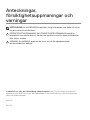 2
2
-
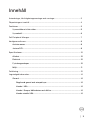 3
3
-
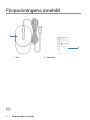 4
4
-
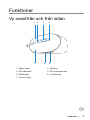 5
5
-
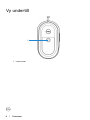 6
6
-
 7
7
-
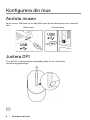 8
8
-
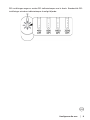 9
9
-
 10
10
-
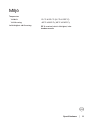 11
11
-
 12
12
-
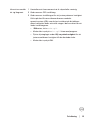 13
13
-
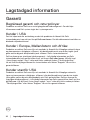 14
14
Dell Laser Wired Mouse MS3220 Användarguide
- Typ
- Användarguide
Relaterade papper
-
Dell Mobile Pro Wireless Mouse MS5120W Användarguide
-
Dell Premier Rechargeable Wireless Mouse MS7421W Användarguide
-
Dell Wireless Mouse WM324 Användarguide
-
Dell Wireless Keyboard & Mouse KM714 Bruksanvisning
-
Dell Wireless Keyboard & Mouse Bundle KM632 Användarguide
-
Dell Wireless Keyboard & Mouse KM714 Bruksanvisning
-
Dell Pro Wireless Keyboard and Mouse KM5221W Användarguide
-
Dell DA310 Användarguide
-
Dell Latitude D820 Användarguide
-
Dell USB-C Mobile Adapter - DA300 Användarguide